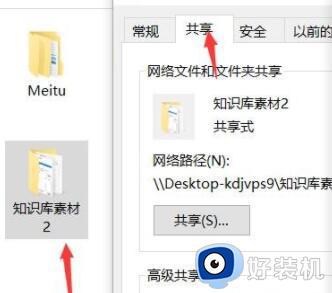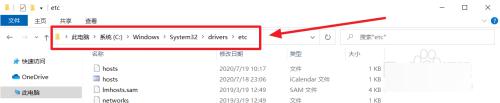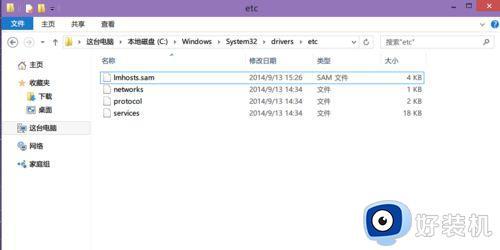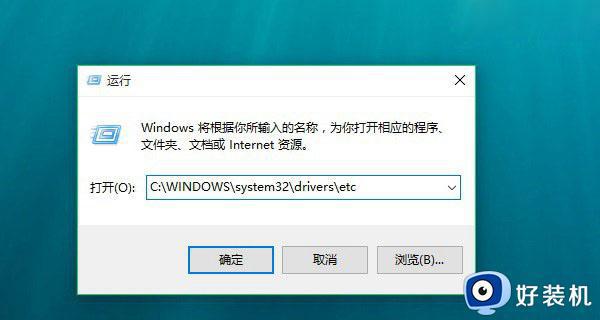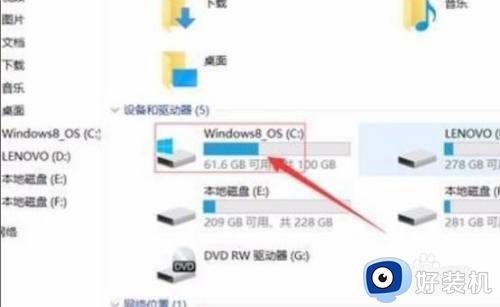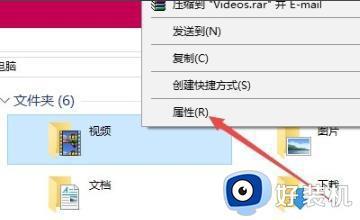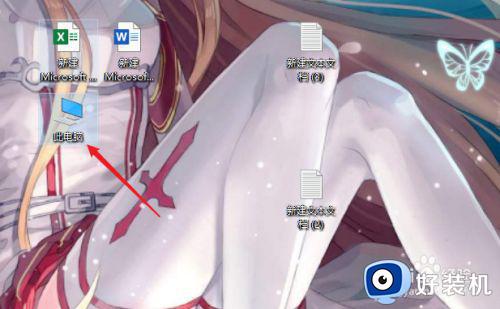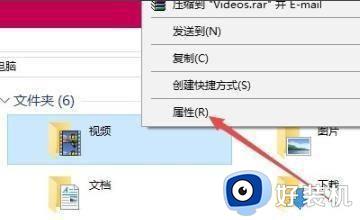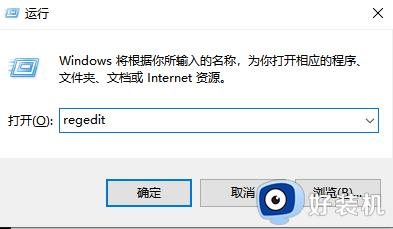windows10修改hosts文件保存不了怎么办 win10hosts修改后无法保存的解决方法
时间:2024-02-21 17:17:03作者:huige
在windows10系统中,有一个hosts文件夹,很多时候都需要对其进行修改,可是有部分用户在修改hosts文件之后却保存不了,让用户们很是困扰,许多人遇到windows10修改hosts文件保存不了这个问题都不知道要怎么办,本文将给大家讲述一下win10hosts修改后无法保存的解决方法。
方法如下:
1、首先,找到你的hosts文件,鼠标右击它。
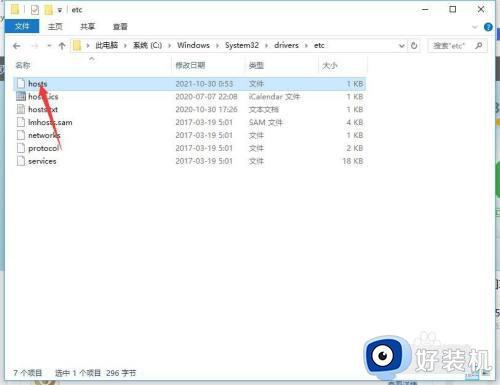
2、在弹出框中点击属性。
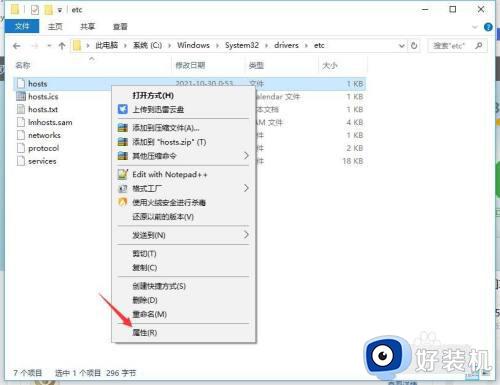
3、点击安全。
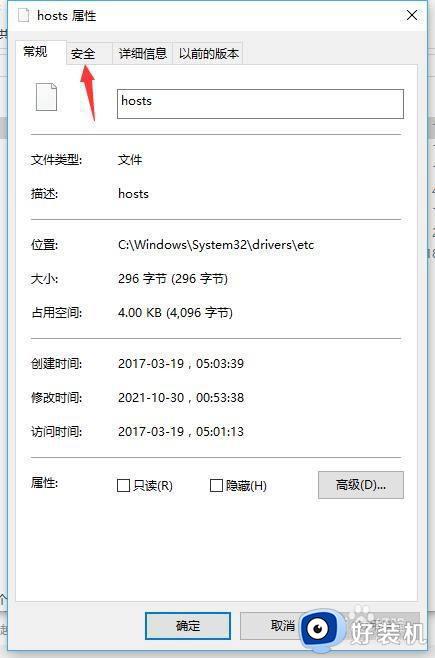
4、点击编辑按钮。
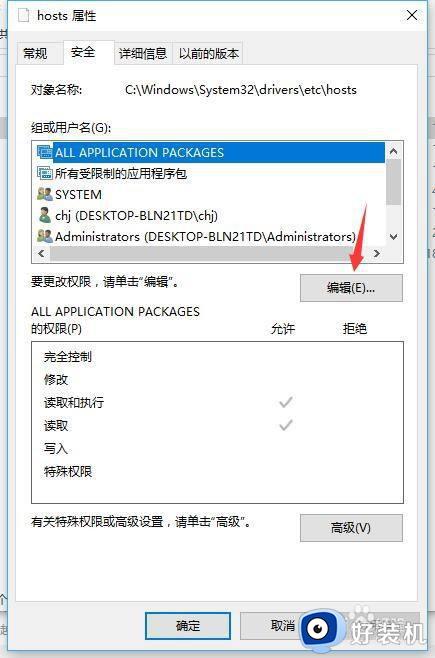
5、点击添加,添加一个用户。
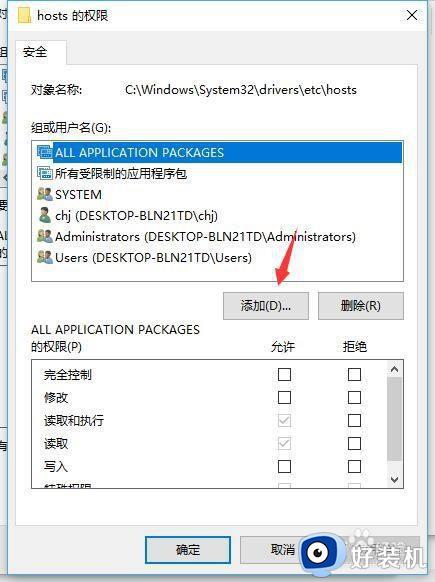
6、输入everyone ,然后点击确定。
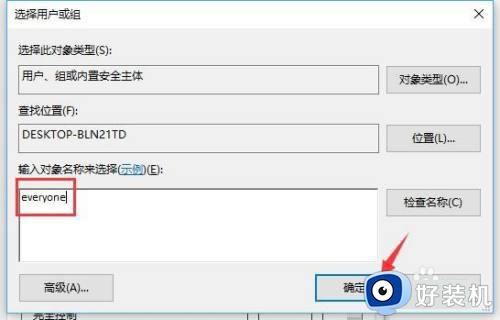
7、给予everyone所有的权限,然后点击确定。之后你就可以修改hosts文件了。不过建议你修改完之后,把权限改回原来的样子。
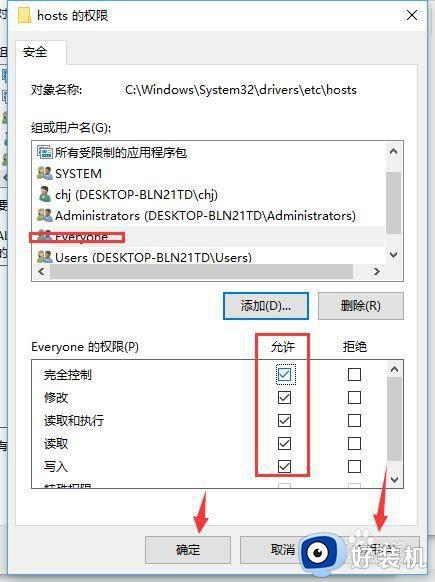
以上给大家讲述的就是windows10修改hosts文件保存不了的详细解决方法,有遇到这样情况的用户们可以尝试上述方法步骤来进行解决吧。